Mainos
Kuka ei pidä stop-motion-elokuvista? Vakavasti. Siitä lähtien kun muistan, olen halunnut tehdä yhden niistä todella hienoista stop-motion-elokuvista, joissa on pieniä poikia, jotka on valmistettu leikkikalvosta. Onneksi näinä päivinä se ei ole enää niin vaikeaa JellyCamin kaltaisten työkalujen ansiosta.
JellyCam on pieni, yksinkertainen ja ilmainen sovellus, joka toimii Adobe Airilla ja auttaa sinua luomaan sen pysäytysvideon, jonka olet aina halunnut tehdä. Voit joko käyttää web-kameraasi kuvien ottamiseen paikan päällä ja muuttaa niistä videon tai käyttää kiintolevylläsi jo olevia kuvia. Minua pelottelevat yleensä asiat, jotka vaativat minua olemaan jopa vähän taiteellinen, mutta JellyCam on yllättävän yksinkertainen ja hauska käyttää.
Päästä alkuun
Ennen kuin asennat JellyCamin, sinun on asennettava Adobe Air. Mutta älä huolestu, JellyCam-asennus tarjoaa sinun asentaa sen sinulle, joten se ei vaadi häirintää teiltä.
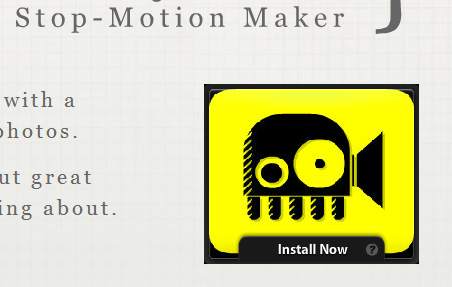
Asennus on melko nopeaa (vaikka sinulla ei aluksi olisi Adobe Airia), ja se on kaikki todella hienoa ja Adobe Airish (en yleensä ole suuri Adobe-fani, mutta Adobe Air on joskus niin liukas).
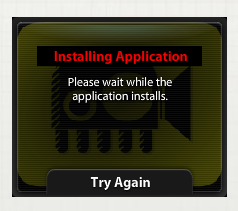
Asennuksen jälkeen voit suorittaa ohjelman ja aloittaa heti elokuvien tekemisen.
Elokuvan luominen
Kuten aiemmin mainitsin, JellyCam on yksinkertainen. Tämä tarkoittaa myös, että ei ole hienoja efektejä, vaihtoehtoja ja ilotulitteita. Se ottaa kuvia ja muuttaa niistä elokuvan. Se siitä.
Kun suoritat sitä, näet "Webcam”Vasemmalla puolella oleva kehys, ja voit aloittaa kuvaamisen. Täällä on useita vaihtoehtoja - voit napsauttaa ”Ottaa kuva”(Tai napsauttamalla välilyöntiä) joka kerta, kun haluat ottaa kuvan, tai voit asettaa sen ottamaan kuvia automaattisesti jokaisen tietyn sekunnin ajan. Kun olet asettanut sekuntimäärä, valmistaudu ja paina “alkaa“.
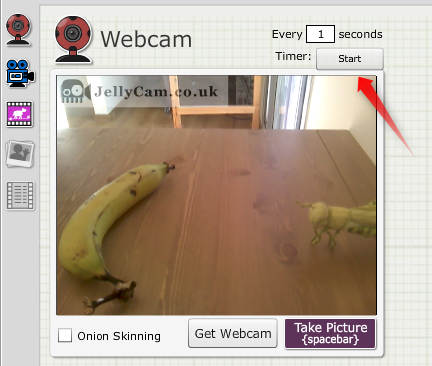
Jos valitset asettaa ajastimen napsautuksen jälkeen alkaa saat lähtölaskennan kuvan yläpuolelle, jotta näet kuinka paljon aikaa sinulla on jäljellä seuraavaan kuvaan. Tämä on todella helppo tapa tehdä elokuva, jos haluat seistä kaukana tietokoneesta tai jos (kuten minä) sinulla on kannettavassa tietokoneessa sisäänrakennettu verkkokamera ja et tuskin näe näyttöä, kun se osoittaa pöytä.
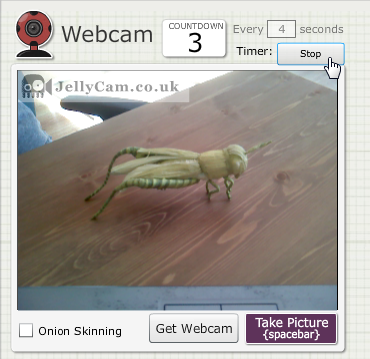
Olet ehkä huomannutSipulin nylkeminen-Vaihtoehto vasemmassa alakulmassa. Tämä on myös erittäin kätevää - kun valitset tämän vaihtoehdon, viimeksi otettu kuva pysyy näytöllä, jotta voit järjestää seuraavan kuvan vastaavasti. Kuten alla olevasta kuvakaappauksesta voi nähdä, reaaliaikaisen web-kuvan kuva on vähän läpinäkyvä ja voit nähdä sen läpi sarjan viimeiseen kuvaan.
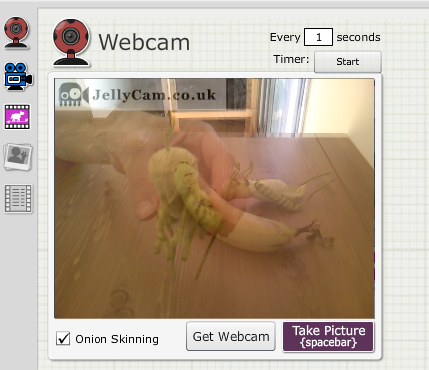
Jos sinulla on jo kuvia, joita haluat käyttää elokuvaasi, voit vaihtaa ”Kuvien tuoja”-Tilassa napsauttamalla vasemmalla olevaa polaroid-kuvaketta. Voit sitten vetää ja pudottaa kuvia kehykseen tai selata kuvia. Voit vetää ja pudottaa useita kuvia kerralla.
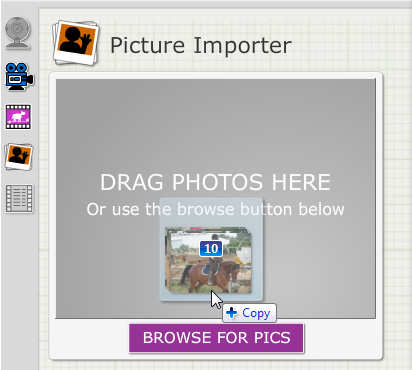
Muokkaus, katselu ja vienti
Voit katsella elokuvaa, kun teet sen kehyksessä näytön oikealla puolella. Se päivittyy lisäämiesi kuvien mukaan ja voit toistaa sen jokaisen lisäyksen jälkeen. Voit myös hallita nopeutta (ts. Kuvien lukumäärää sekunnissa), jolloin saat todella nopean siirtymisen, joka todella muistuttaa elokuvaa, tai hitaamman siirtymisen enemmän diaesitystä varten.
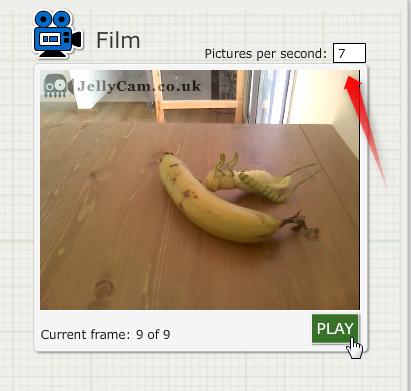
Alaosassa voit muokata kuvien järjestystä tai kopioida kuvia. Tekemäsi muutokset päivitetään välittömästi yllä olevassa elokuvakehyksessä.
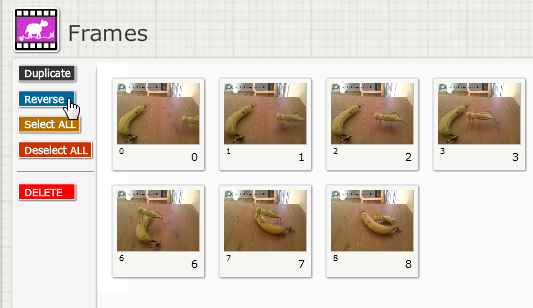
Kun olet valmis, voit tallentaa projektisi .jcam-tiedostona, jota voit katsella JellyCamissa, tai viedä sen .flv-tiedostoksi. Toivon, että saatavana olisi muita muotoja, kuten animoitu .gif, mutta voit aina muuntaa sen, jos todella haluat.
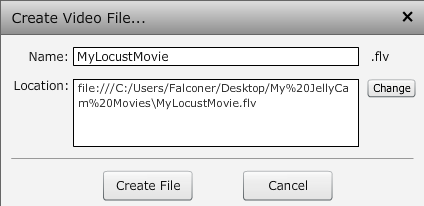
Jos valitset ”Katsella”Oikeassa yläkulmassa, voit katsella kaikkia tallentamiasi elokuvia yhdellä napsautuksella. Jos olet onnellinen, voit luoda elokuvia myös tältä näytöltä.
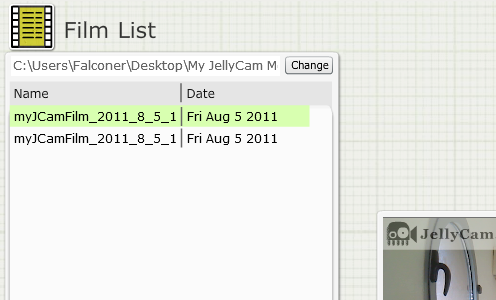
Ja tässä on esimerkki siitä, mitä voit luoda - mestariteokseni:
johtopäätös
Jos sinulla on koskaan ollut unelma tehdä stop-elokuva, kiirehdi ja yritä JellyCam. Se ei ehkä ole siellä hienoin ja hienoin työkalu, mutta kun voit luoda jotain niin nopeasti ja helposti, olet todennäköisesti, että teet sen. Sitten sinulla on minun kaltainen mestariteos näyttää maailmalle.
Haluamme nähdä joitain esimerkkejä tekemistäsi asioista tai kuulla kommentteista vastaavista työkaluista!
Yaara (@ylancet) on freelance-kirjoittaja, tech-bloggaaja ja suklaan rakastaja, joka on myös biologi ja kokopäiväinen nörtti.